Obiettivo
L'obiettivo di questo tutorial è installare Java su Ubuntu 18.10 Cosmic Cuttlefish Linux.
Sistema operativo e versioni software
- Sistema operativo: – Ubuntu 18.10 Seppia cosmica
- Software: – Java(TM) SE Runtime Environment 8,10 o 11
Requisiti
Per eseguire questa installazione è necessario l'accesso privilegiato al tuo sistema Linux Ubuntu 18.10 Cosmic Cuttlefish.
Difficoltà
FACILE
Convenzioni
- # – richiede che i comandi linux dati vengano eseguiti con i privilegi di root direttamente come utente root o usando
sudocomando - $ – richiede che i comandi linux dati vengano eseguiti come un normale utente non privilegiato
Istruzioni
Installa Java usando i binari Ubuntu Open JDK
Il modo più semplice e consigliato per installare Java su Ubuntu 18.10 Cosmic Cuttlefish è installare binari Java open source Open JDK da un repository di pacchetti Ubuntu 18.10 standard:
Per installare Ubuntu Java Open JDK versione 11 eseguire:
$ sudo apt install openjdk-11-jdk
e per Java Open JDK 8 esegui:
$ sudo apt install openjdk-8-jdk
Installa Java su Ubuntu tramite PPA
Aggiungi repository PPA
Utilizzando il repository PPA di Webupd8 Team possiamo installare Oracle Java su Ubuntu automaticamente usando il apt comando.
Il team Webupd8 attualmente gestisce repository PPA Oracle Java 8 per Ubuntu 18.10 Cosmic Cuttlefish.
Iniziamo aggiungendo un repository PPA. Seleziona uno dei seguenti comandi in base alla versione Java che desideri installare:
Java versione 8
$ sudo add-apt-repository ppa:webupd8team/java
Java versione 10
sudo add-apt-repository ppa:linuxuprising/java
Installa Java su Ubuntu
Dopo aver aggiunto il repository PPA secondo le istruzioni sopra, possiamo passare all'installazione di java su Ubuntu. Eseguendo apt search oracle-java il comando ora dovrebbe mostrare più versioni di java disponibili per l'installazione.
Vale a dire sono java8 e java10.
Per installare Java 8 eseguire:
$ sudo apt install oracle-java8-set-default
Per installare Java 10 eseguire :
$ sudo apt install oracle-java10-set-default
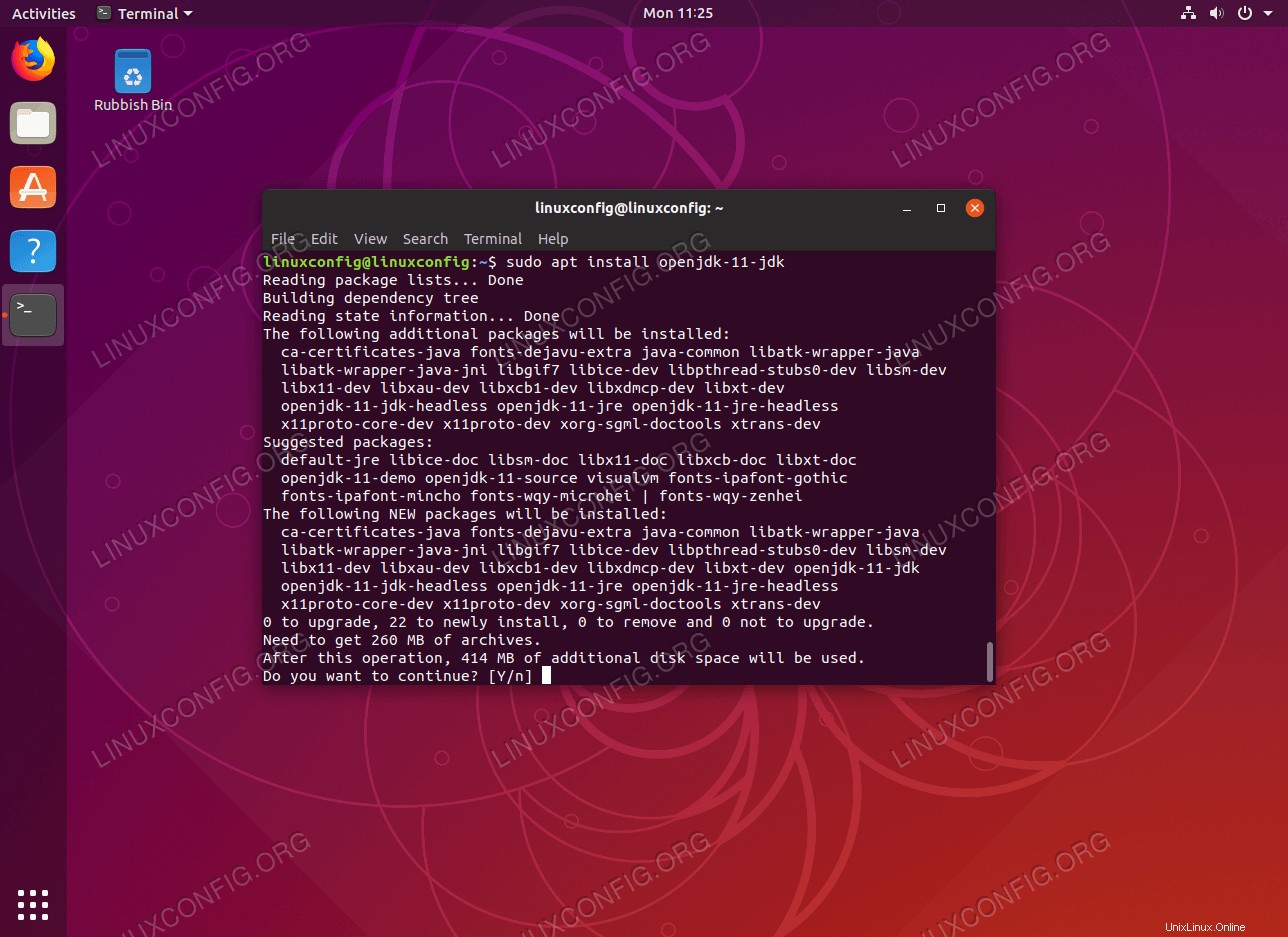 Installa Open JDK java su Ubuntu 18.10 Cosmic Cuttlefish
Installa Open JDK java su Ubuntu 18.10 Cosmic Cuttlefish 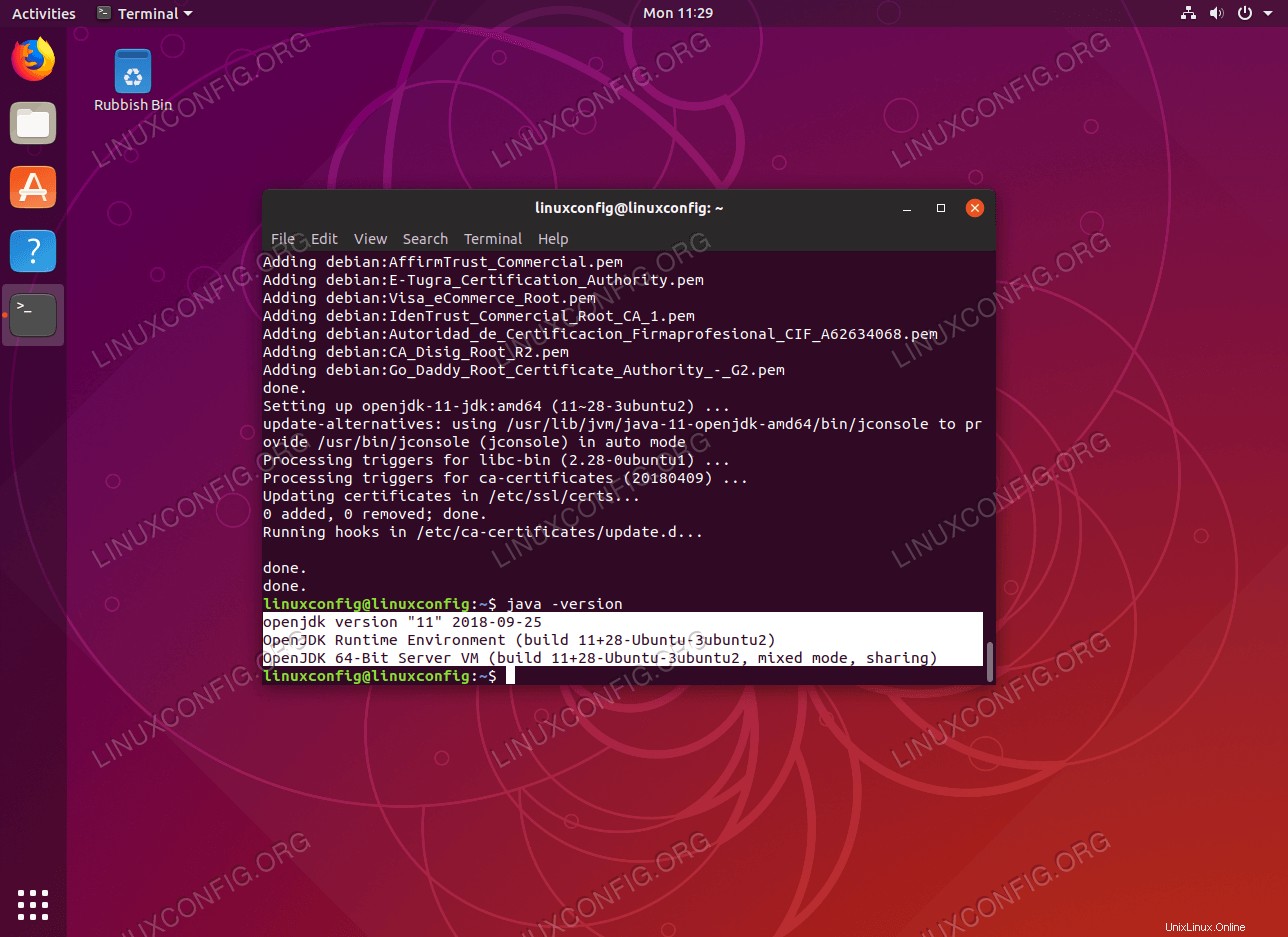 Controlla la versione Java su Ubuntu 18.10 Cosmic
Controlla la versione Java su Ubuntu 18.10 Cosmic I comandi precedenti installeranno automaticamente la versione java selezionata e imposteranno tutte le variabili di ambiente java necessarie.
$ java --version
java 10.0.2 2018-07-17
Java(TM) SE Runtime Environment 18.3 (build 10.0.2+13)
Java HotSpot(TM) 64-Bit Server VM 18.3 (build 10.0.2+13, mixed mode)
Imposta manualmente la versione Java predefinita
Nel caso in cui sia necessario passare manualmente tra le versioni Java installate, iniziare elencando le impostazioni correnti della variabile di ambiente java:
$ sudo update-alternatives --get-selections | grep ^java
Per una versione più dettagliata del comando precedente, esegui sudo update-alternatives --get-selections | grep java .
Per impostare java ad es. Esecuzione eseguibile Java 10:
$ sudo update-alternatives --config java
There are 2 choices for the alternative java (providing /usr/bin/java).
Selection Path Priority Status
------------------------------------------------------------
0 /usr/lib/jvm/java-10-oracle/bin/java 1091 auto mode
1 /usr/lib/jvm/java-10-oracle/bin/java 1091 manual mode
* 2 /usr/lib/jvm/java-8-oracle/jre/bin/java 1081 manual mode
Press to keep the current choice[*], or type selection number: 0
update-alternatives: using /usr/lib/jvm/java-10-oracle/bin/java to provide /usr/bin/java (java) in auto mode
Conferma la tua selezione:
$ sudo update-alternatives --get-selections | grep ^java
java auto /usr/lib/jvm/java-10-oracle/bin/java
javac manual /usr/lib/jvm/java-8-oracle/bin/javac
javadoc manual /usr/lib/jvm/java-8-oracle/bin/javadoc
javafxpackager manual /usr/lib/jvm/java-8-oracle/bin/javafxpackager
javah manual /usr/lib/jvm/java-8-oracle/bin/javah
javap manual /usr/lib/jvm/java-8-oracle/bin/javap
javapackager manual /usr/lib/jvm/java-8-oracle/bin/javapackager
javaws manual /usr/lib/jvm/java-8-oracle/jre/bin/javaws
javaws.real auto /usr/lib/jvm/java-10-oracle/bin/javaws.real
Usa update-alternatives --config JAVA-EXECUTABLE-HERE per modificare il percorso ambientale in qualsiasi altro eseguibile java come richiesto.
Installa Java utilizzando i binari Oracle ufficiali
La sezione seguente descriverà un'installazione manuale di Oracle Java su Ubuntu 18.10. I binari ufficiali possono essere scaricati dal sito Web Oracle come spiegato di seguito:
Download di Java
Punta il tuo browser alla pagina di download ufficiale di Oracle Java e scarica gli ultimi binari.
Siamo interessati, ad esempio, al pacchetto Java DEB. In questo tutorial installeremo Java 11 jdk-11_linux-x64_bin.deb pacchetto.
Scarica il pacchetto java e salvalo nella tua home directory:
$ ls ~/jdk-11_linux-x64_bin.deb
/home/linuxconfig/jdk-11_linux-x64_bin.deb
Installa Java su Ubuntu 18.10
Ora che il download di java è completato e hai ottenuto il pacchetto Oracle JDK DEB, esegui il seguente dpkg comando linux per eseguire l'installazione di java Ubuntu:
$ sudo dpkg -i ~/jdk-11_linux-x64_bin.deb
Imposta valori predefiniti
I seguenti comandi Linux imposteranno Oracle JDK come predefinito a livello di sistema. Modifica i comandi seguenti per adattarli alla versione installata:
$ sudo update-alternatives --install /usr/bin/java java /usr/lib/jvm/jdk-11/bin/java 1
$ sudo update-alternatives --install /usr/bin/javac javac /usr/lib/jvm/jdk-11/bin/javac 1
$ sudo update-alternatives --install /usr/bin/javadoc javadoc /usr/lib/jvm/jdk-11/bin/javadoc 1
$ sudo update-alternatives --install /usr/bin/javap javap /usr/lib/jvm/jdk-11/bin/javap 1
Conferma installazione Java
Non resta che verificare la versione java installata:
$ java --version
java 11 2018-09-25
Java(TM) SE Runtime Environment 18.9 (build 11+28)
Java HotSpot(TM) 64-Bit Server VM 18.9 (build 11+28, mixed mode)
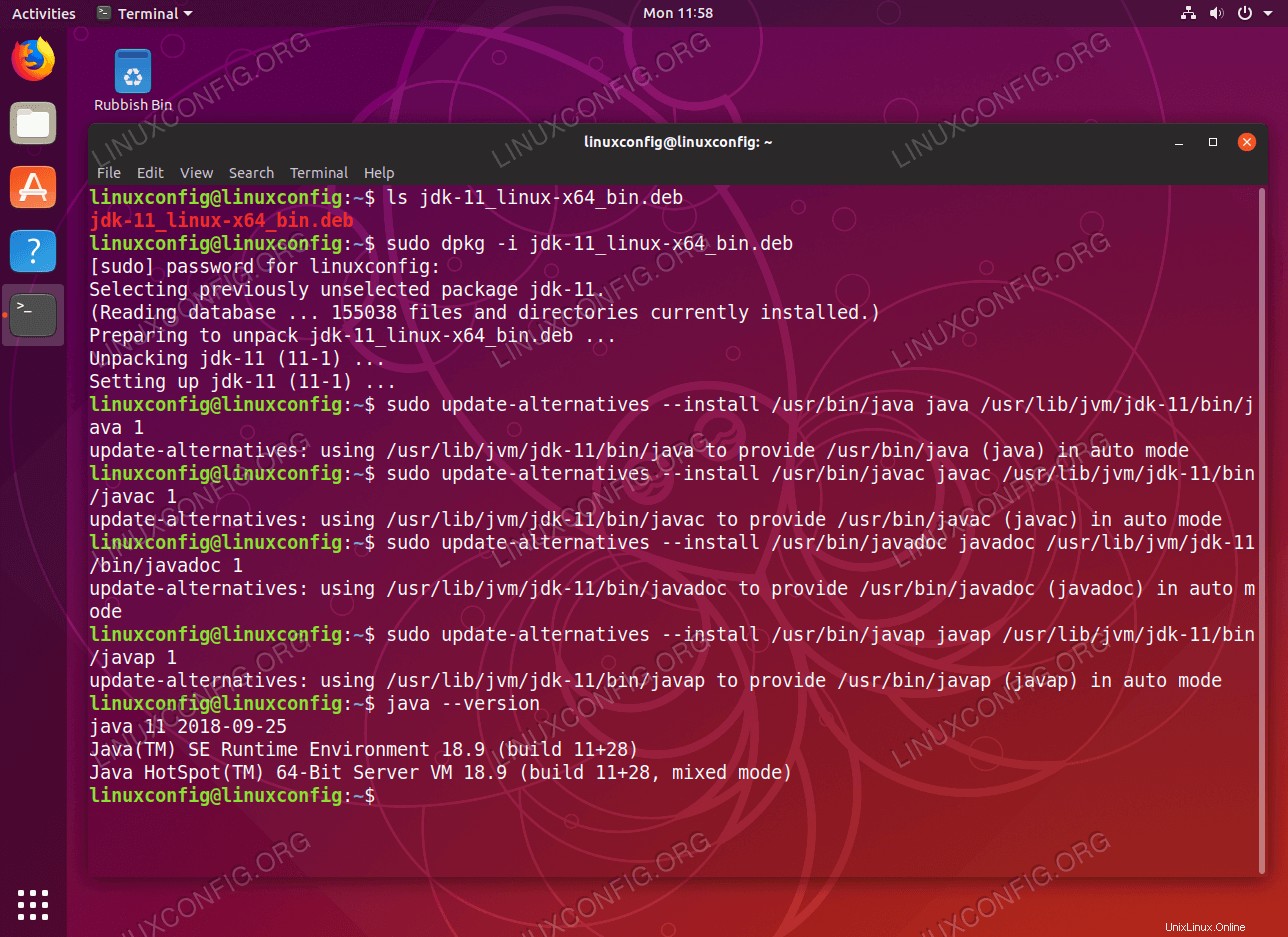 Installa il pacchetto Oracle Java ufficiale su Ubuntu 18.10 Cosmic Cuttlefish
Installa il pacchetto Oracle Java ufficiale su Ubuntu 18.10 Cosmic Cuttlefish